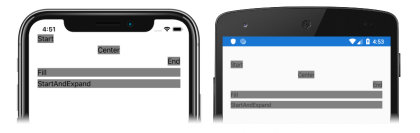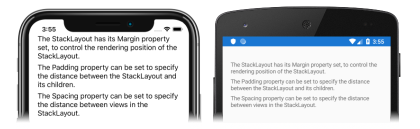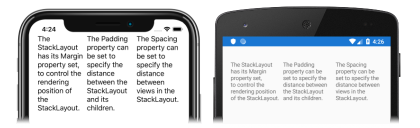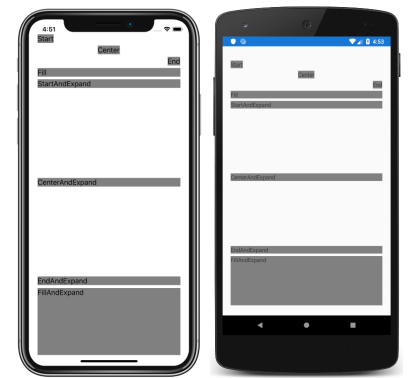Xamarin.Forms Samouczek dotyczący obiektu StackLayout
Zanim podejmiesz próbę ukończenia tego samouczka, musisz pomyślnie ukończyć następujące szkolenia:
Z tego samouczka dowiesz się, jak wykonywać następujące czynności:
- Utwórz element Xamarin.Forms
StackLayoutw języku XAML. - Określanie orientacji obiektu
StackLayout. - Kontrolowanie rozszerzenia i wyrównania widoku podrzędnego w obiekcie
StackLayout.
Użyjesz programu Visual Studio 2019 lub Visual Studio dla komputerów Mac, aby utworzyć prostą aplikację, która pokazuje, jak wyrównać kontrolki w elemencie StackLayout. Na poniższych zrzutach ekranu przedstawiono ostateczną wersję aplikacji:
Użyjesz również Przeładowywanie na gorąco XAML, Xamarin.Forms aby zobaczyć zmiany interfejsu użytkownika bez ponownego kompilowania aplikacji.
Tworzenie obiektu stacklayout
StackLayout to układ, który organizuje elementy podrzędne w poziome lub pionowe stosy jednowymiarowe. Domyślnie układ StackLayout ma orientację pionową.
Do ukończenia tego samouczka jest potrzebny program Visual Studio 2019 (najnowsza wersja) z zainstalowanym pakietem roboczym Opracowywanie aplikacji mobilnych za pomocą środowiska .NET. Ponadto będzie potrzebny sparowany komputer Mac w celu kompilowania aplikacji samouczka w systemie iOS. Aby uzyskać informacje na temat instalowania platformy Xamarin, zobacz Instalowanie platformy Xamarin. Aby uzyskać informacje na temat łączenia programu Visual Studio 2019 z hostem kompilacji Mac, zobacz Parowanie z komputerem Mac w celu opracowywania aplikacji platformy Xamarin.iOS.
Uruchom program Visual Studio i utwórz nową pustą Xamarin.Forms aplikację o nazwie StackLayoutTutorial.
Ważne
Fragmenty kodu w języku C# i XAML w tym samouczku wymagają, aby rozwiązanie miało nazwę StackLayoutTutorial. Użycie innej nazwy spowoduje błędy kompilacji po skopiowaniu kodu z tego samouczka do rozwiązania.
Aby uzyskać więcej informacji na temat tworzonej biblioteki .NET Standard, zobacz Anatomia Xamarin.Forms aplikacji w przewodnikuXamarin.Forms Szybki start — szczegółowe omówienie.
W Eksploratorze rozwiązań w projekcie StackLayoutTutorial kliknij dwukrotnie plik MainPage.xaml, aby go otworzyć. Następnie w pliku MainPage.xaml usuń cały kod szablonu i zastąp go następującym kodem:
<?xml version="1.0" encoding="utf-8"?> <ContentPage xmlns="http://xamarin.com/schemas/2014/forms" xmlns:x="http://schemas.microsoft.com/winfx/2009/xaml" x:Class="StackLayoutTutorial.MainPage"> <StackLayout Margin="20,35,20,25"> <Label Text="The StackLayout has its Margin property set, to control the rendering position of the StackLayout." /> <Label Text="The Padding property can be set to specify the distance between the StackLayout and its children." /> <Label Text="The Spacing property can be set to specify the distance between views in the StackLayout." /> </StackLayout> </ContentPage>Ten kod deklaratywnie definiuje interfejs użytkownika dla strony, która składa się z trzech wystąpień obiektu
Labelw obiekcieStackLayout. ProjektStackLayoutumieszcza widoki podrzędne (wystąpienia obiektuLabel) w jednym wierszu, który jest domyślnie w orientacji pionowej. Ponadto właściwośćMarginwskazuje miejsce renderowania obiektuStackLayoutw ramach obiektuContentPage.Uwaga
Oprócz właściwości
Marginw obiekcieStackLayoutmożna również ustawić właściwościPaddingiSpacing. Wartość właściwościPaddingokreśla odległość między widokami w projekcieStackLayout, a wartość właściwościSpacingokreśla ilość miejsca między poszczególnymi elementami podrzędnymi w projekcieStackLayout. Aby uzyskać więcej informacji, zobacz Margines i wypełnienie.Na pasku narzędzi programu Visual Studio naciśnij przycisk Uruchom (trójkątny przycisk przypominający przycisk odtwarzania), aby uruchomić aplikację w wybranym zdalnym symulatorze systemu iOS lub emulatorze systemu Android:
Aby uzyskać więcej informacji na temat obiektu
StackLayout, zobacz Xamarin.Forms StackLayout.
Określanie orientacji
W pliku MainPage.xaml zmodyfikuj deklarację
StackLayout, aby elementy podrzędne były wyrównane w poziomie, a nie w pionie:<StackLayout Margin="20,35,20,25" Orientation="Horizontal"> <Label Text="The StackLayout has its Margin property set, to control the rendering position of the StackLayout." /> <Label Text="The Padding property can be set to specify the distance between the StackLayout and its children." /> <Label Text="The Spacing property can be set to specify the distance between views in the StackLayout." /> </StackLayout>Ten kod ustawia dla właściwości
OrientationwartośćHorizontal.Jeśli aplikacja nadal działa, zapisz zmiany w pliku, a interfejs użytkownika aplikacji zostanie automatycznie zaktualizowany w symulatorze lub w emulatorze. W przeciwnym razie na pasku narzędzi programu Visual Studio naciśnij przycisk Uruchom (trójkątny przycisk przypominający przycisk odtwarzania), aby uruchomić aplikację w wybranym zdalnym symulatorze systemu iOS lub emulatorze systemu Android:
Pamiętaj, że wystąpienia obiektu
Labelw obiekcieStackLayoutsą teraz wyrównane w poziomie, a nie w pionie.
Kontrolowanie wyrównania i rozszerzenia
Rozmiar i położenie widoków podrzędnych w obiekcie StackLayout zależą od wartości widoków HeightRequest podrzędnych i WidthRequest właściwości oraz wartości HorizontalOptions właściwości i VerticalOptions .
Właściwości HorizontalOptions i VerticalOptions można ustawić na pola struktury LayoutOptions, która hermetyzuje dwie preferencje układu:
- Wyrównanie — preferowane wyrównanie widoku podrzędnego, które określa jego położenie i rozmiar w układzie nadrzędnym.
- Rozszerzenie — wskazuje, czy widok podrzędny powinien korzystać z dodatkowego miejsca, jeśli jest dostępne (opcja używana tylko przez obiekt
StackLayout).
W pliku MainPage.xaml zmodyfikuj deklarację obiektu
StackLayout, aby ustawić opcje wyrównania i rozszerzenia dla każdego obiektuLabel:<StackLayout Margin="20,35,20,25"> <Label Text="Start" HorizontalOptions="Start" BackgroundColor="Gray" /> <Label Text="Center" HorizontalOptions="Center" BackgroundColor="Gray" /> <Label Text="End" HorizontalOptions="End" BackgroundColor="Gray" /> <Label Text="Fill" HorizontalOptions="Fill" BackgroundColor="Gray" /> <Label Text="StartAndExpand" VerticalOptions="StartAndExpand" BackgroundColor="Gray" /> <Label Text="CenterAndExpand" VerticalOptions="CenterAndExpand" BackgroundColor="Gray" /> <Label Text="EndAndExpand" VerticalOptions="EndAndExpand" BackgroundColor="Gray" /> <Label Text="FillAndExpand" VerticalOptions="FillAndExpand" BackgroundColor="Gray" /> </StackLayout>Ten kod ustawia preferencje wyrównania w pierwszych czterech wystąpieniach obiektu
Labeloraz preferencje rozszerzenia w czterech końcowych wystąpieniach obiektuLabel. PolaStart,Center,EndiFillsą używane do definiowania wyrównania wystąpień obiektuLabelw obiekcie nadrzędnymStackLayout. PolaStartAndExpand,CenterAndExpand,EndAndExpandiFillAndExpandsą używane do definiowania preferencji wyrównania oraz wskazywania, czy widok ma zajmować więcej miejsca, jeśli jest dostępne w obiekcie nadrzędnymStackLayout.Uwaga
Domyślna wartość właściwości widoku
HorizontalOptionsiVerticalOptionstoFill.Jeśli aplikacja nadal działa, zapisz zmiany w pliku, a interfejs użytkownika aplikacji zostanie automatycznie zaktualizowany w symulatorze lub w emulatorze. W przeciwnym razie na pasku narzędzi programu Visual Studio naciśnij przycisk Uruchom (trójkątny przycisk przypominający przycisk odtwarzania), aby uruchomić aplikację w wybranym zdalnym symulatorze systemu iOS lub emulatorze systemu Android:
Obiekt
StackLayoutzachowuje tylko preferencje wyrównania w widokach podrzędnych, których kierunek jest przeciwny do orientacji obiektuStackLayout. W związku z tym widoki podrzędne obiektuLabelw obiekcieStackLayoutw orientacji pionowej mają właściwościHorizontalOptionsustawiane na jedno z pól wyrównania:Start, które powoduje umieszczenie obiektuLabelpo lewej stronie obiektuStackLayout.Center, które powoduje wyśrodkowanie obiektuLabelw obiekcieStackLayout.End, które powoduje umieszczenie obiektuLabelpo prawej stronie obiektuStackLayout.Fill, które zapewnia, że obiektLabelwypełnia szerokość obiektuStackLayout.
Obiekt
StackLayoutmoże rozwijać widoki podrzędne tylko w kierunku zgodnym ze swoją orientacją. W związku z tym obiektStackLayoutw orientacji pionowej może rozwijać widoki podrzędne obiektuLabel, które ustawiają właściwościVerticalOptionsna jedno z pól rozszerzenia. Oznacza to, że w przypadku wyrównania w pionie każdy obiektLabelzajmuje tyle samo miejsca w obiekcieStackLayout. Tylko końcowy obiektLabel, który ustawia właściwośćVerticalOptionsnaFillAndExpand, ma inny rozmiar.Ważne
Gdy całe miejsce w obiekcie
StackLayoutjest używane, preferencje rozszerzenia nie wywołują żadnego efektu.Zatrzymaj aplikację w programie Visual Studio.
Aby uzyskać więcej informacji na temat wyrównania i rozszerzenia, zobacz Opcje układu w programie Xamarin.Forms.
Gratulacje!
Gratulujemy ukończenia tego samouczka, w którym przedstawiono sposób wykonywania następujących czynności:
- Utwórz element Xamarin.Forms
StackLayoutw języku XAML. - Określanie orientacji obiektu
StackLayout. - Kontrolowanie rozszerzenia i wyrównania widoku podrzędnego w obiekcie
StackLayout.
Następne kroki
Aby dowiedzieć się więcej na temat podstaw tworzenia aplikacji mobilnych za pomocą Xamarin.Formsusługi , przejdź do samouczka Label.
Pokrewne łącza
Widzisz problem w tej sekcji? W takim przypadku prześlij opinię, abyśmy mogli udoskonalić tę sekcję.